E-mail рассылка сообщений покупателям
Программа автоматизации EasyTrade позволяет осуществлять массовую рассылку E-mail сообщений покупателям. Данный функционал доступен в разделе «Справочники: Покупатели».
Для использования E-mail рассылки необходимо настроить этот инструментарий. Для этого выполните следующие действия:
Настройка E-mail рассылки
-
Создайте новый почтовый ящик (если у Вас еще нет его) с помощью сервисов mail.ru, yandex.ru или др.
-
Запустите программу и перейдите в раздел «Администрирование: Конфигурация: SMTP сервер»
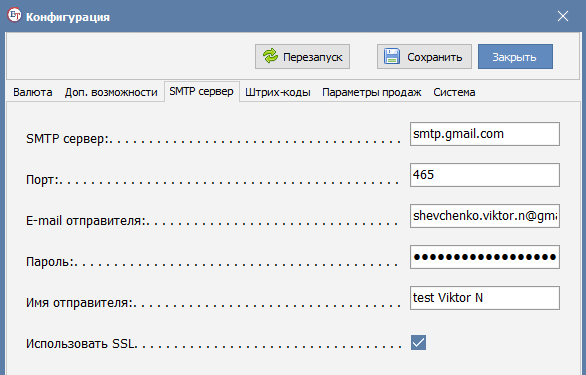
-
Заполните поля следующими данными:
Для сервиса mail.ru
- SMTP сервер: smtp.mail.ru;
- Порт: 465;
- E-mail отправителя: это полное название вашего почтового ящика, включая логин, значок «@» и домен, созданных в п. 1 (например, easytrade@mail.ru);
- Пароль: текущий пароль, который вы используете для входа в почтовый ящик;
- Имя отправителя: имя, которое будет отображаться у получателя (например, EasyTrade);
- Использовать SSL: ДА (установить галочку).
Для сервиса yandex.ru
- SMTP сервер: smtp.yandex.ru;
- Порт: 465;
- E-mail отправителя: это полное название вашего почтового ящика, включая логин, значок «@» и домен, созданных в п. 1 (например, easytrade@yandex.ru);
- Пароль: текущий пароль, который вы используете для входа в почтовый ящик;
- Имя отправителя: имя, которое будет отображаться у получателя (например, EasyTrade);
- Использовать SSL: ДА (установить галочку).
-
Для создания E-mail рассылки перейдите в раздел «Справочники: Покупатели». Нажмите кнопку «E-mail рассылка».
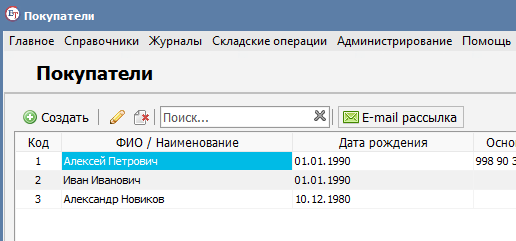
В левой части открывшегося окна отобразится список всех покупателей, у которых заполнено поле «E-mail». Выберите покупателей, которым хотите отправить сообщения, установив галочку напротив их имени. Для выбора всех покупателей нажмите «Выбрать всех». Заполните поля «Тема письма» и «Текст письма».
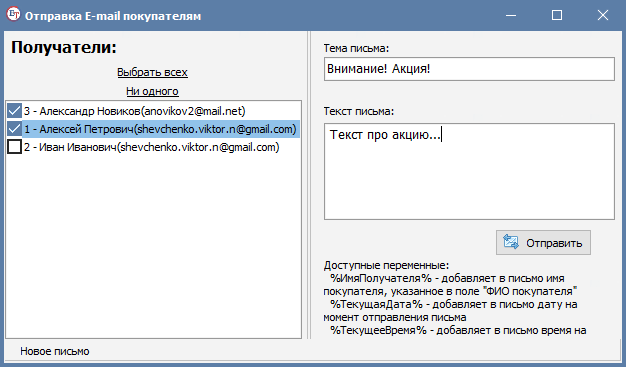
Поле «Текст письма» поддерживает HTML теги и переменные (их список Вы можете видеть справа, снизу). После того, как Вы произвели все настройки и сформировали сообщение, нажмите кнопку «Отправить», для того чтобы начать рассылку. Текущее состояние рассылки отображается в левой нижней части окна.